Книга: 2.Внутреннее устройство Windows (гл. 5-7)
Объекты-задания
Объекты-задания
Объект «задание» (job object) — это именуемый, защищаемый и разделяемый объект ядра, обеспечивающий управление одним или несколькими процессами как группой. Процесс может входить только в одно задание. По умолчанию его связь с объектом «задание» нельзя разрушить, и все процессы, создаваемые данным процессом и его потомками, будут сопоставлены с тем же заданием. Объект «задание» также регистрирует базовую учетную информацию всех включенных в него процессов, в том числе уже завершившихся. Windows-функции, предназначенные для создания объектов-заданий и манипулирования ими, перечислены в таблице 6-20.
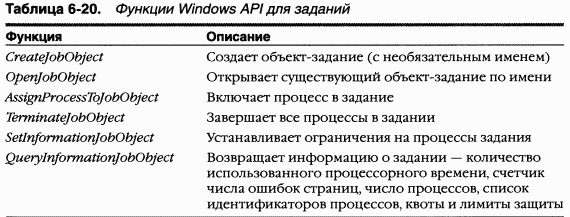
Ниже кратко поясняются некоторые ограничения, которые можно налагать на задания.
• Максимальное число активных процессов Ограничивает число одновременно выполняемых процессов задания.
• Общий лимит на процессорное время в пользовательском режиме Ограничивает максимальное количество процессорного времени, потребляемого процессами задания (с учетом завершившихся) в пользовательском режиме. Как только этот лимит будет исчерпан, все процессы задания завершатся с сообщением об ошибке, а создание новых процессов в задании станет невозможным (если лимит не будет переустановлен). Объект-задание будет переведен в свободное состояние, и все ожидавшие его потоки освободятся. Это поведение системы по умолчанию можно изменить через функцию EndOfJobTimeAction.
• Индивидуальный лимит на процессорное время пользовательского режима для каждого процесса Ограничивает максимальное количество процессорного времени, потребляемого каждым процессом в задании. По достижении этого лимита процесс завершается (не получая шанса на очистку).
• Класс планирования задания Устанавливает длительность кванта для потоков процессов, входящих в задание. Этот параметр применим только в системах, использующих длинные фиксированные кванты (в системах Windows Server по умолчанию). Длительность кванта определяется классом планирования задания, как показано в следующей таблице.
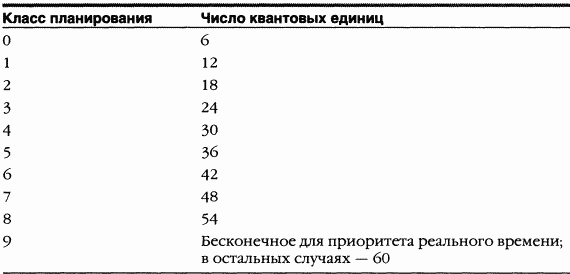
• Привязка задания к процессорам Устанавливает маску привязки к процессорам для каждого процесса задания. (Отдельные потоки могут изменять свои привязки на любое подмножество привязок задания, но процессы этого делать не могут.)
• Класс приоритета для всех процессов задания Определяет класс приоритета для каждого процесса в задании. Потоки не могут повышать свой приоритет относительно класса (как они это обычно делают). Все попытки повышения приоритета игнорируются. (При вызове SetTbreadPriority ошибка не генерируется, но и приоритет не повышается.)
• Минимальный и максимальный размеры рабочего набора по умолчанию Устанавливает указанные минимальный и максимальный размеры рабочего набора для каждого процесса задания. каждого процесса свой рабочий набор, но с одинаковыми максимальным и минимальным размерами.)
• Лимит на виртуальную память, передаваемую процессу или заданию Указывает максимальный размер виртуального адресного пространства, который можно передать либо одному процессу, либо всему заданию.
Задания можно настроить на отправку в очередь объекта «порт завершения ввода-вывода» какого-либо элемента, который могут ждать другие потоки через Windows-функцию GetQueuedCompletionStatus.
Задание также позволяет накладывать на включенные в него процессы ограничения, связанные с защитой. Например, вы можете сделать так, чтобы все процессы в задании использовали один и тот же маркер доступа или не имели права олицетворять (подменять) другие процессы либо создавать процессы с маркерами доступа, включающими привилегии группы локальных администраторов. Кроме того, допускается применение фильтров защиты, предназначенных, например, для следующих ситуаций: когда потоки процессов задания олицетворяют клиентские потоки, из их маркера олицетворения можно избирательно исключать некоторые привилегии и идентификаторы защиты (SID).
Наконец, вы можете задавать ограничения для пользовательского интерфейса процессов задания, например запрещать открытие процессами описателей окон, которыми владеют потоки, не входящие в это задание, ограничивать операции с буфером обмена или блокировать изменение многих параметров пользовательского интерфейса системы с помощью Windows-функции SystemParametersInfo.
B Windows 2000 Datacenter Server имеется утилита Process Control Manager, позволяющая администратору определять объекты «задание», устанавливать для них различные квоты и лимиты, а также указывать процессы, которые следует включать в то или иное задание при запуске. Заметьте, что эта утилита больше не поставляется с Windows Server 2003 Datacenter Edition, но останется в системе при обновлении Windows 2000 Datacenter Server до Windows Server 2003 Datacenter Edition.
ЭКСПЕРИМЕНТ: просмотр объекта «задание»
Вы можете просматривать именованные объекты «задание» в оснастке Performance (Производительность). Для просмотра неименованных заданий нужно использовать команду !job или dt nt!_ejob отладчика ядра.
Выяснить, сопоставлен ли данный процесс с заданием, позволяет команда !process отладчика ядра или — в Windows XP и Windows Server 2003 — утилита Process Explorer. Чтобы создать неименованный объект «задание» и понаблюдать за ним, придерживайтесь следующей схемы.
1. Введите команду runas для создания процесса командной строки (Cmd.exe). Например, наберите runas /user:‹домен›‹имя_пользователя›cmd. Далее введите свой пароль, и на экране появится окно командной строки. Windows-сервис, выполняющий команду runas, создаст неименованное задание, включающее все процессы (они будут завершены в момент вашего выхода из системы).
2. Из командной строки запустите Notepad.exe.
3. Запустите Process Explorer и обратите внимание на то, что процессы Cmd.exe и Notepad.exe выделяются как часть задания. Эти два процесса показаны на следующей иллюстрации.
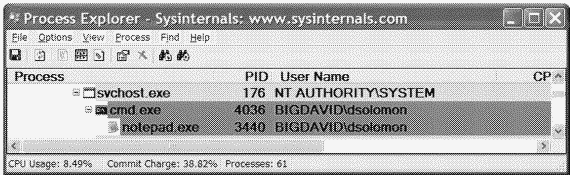
4. Дважды щелкните либо процесс Cmd.exe, либо процесс Notepad.exe, чтобы открыть окно свойств. B этом окне вы увидите вкладку Jоb.
5. Перейдите на вкладку Jоb для просмотра детальных сведений о задании. B нашем случае с заданием не сопоставлены никакие квоты — в него просто включены два процесса.
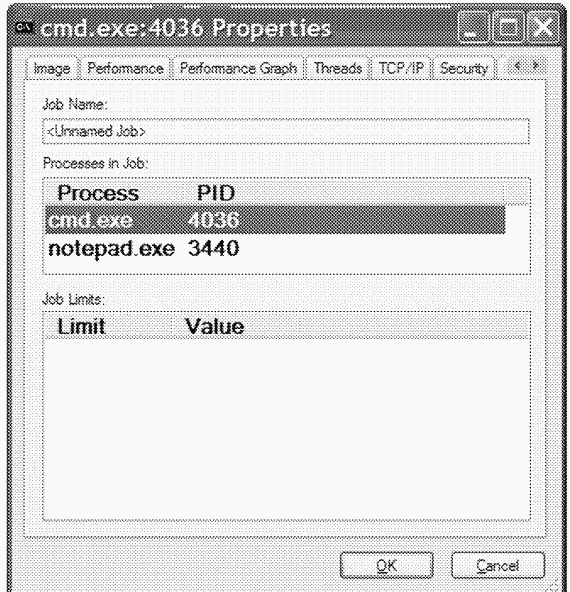
6. Теперь запустите отладчик ядра в работающей системе (либо Win-Dbg в режиме локальной отладки ядра, либо LiveKd, если вы используете Windows 2000), выведите на экран список процессов командой !process и найдите в нем только что созданный процесс Cmd.exe. Затем просмотрите содержимое блока процесса, введя команду !process ‹идеитификатор_процесса›, и найдите адрес объекта «задание». Наконец, исследуйте объект «задание» с помощью команды !job. Ниже приведен фрагмент вывода отладчика для этих команд в работающей системе:
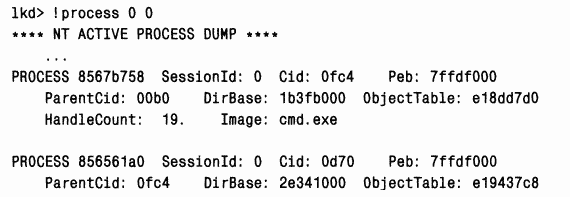
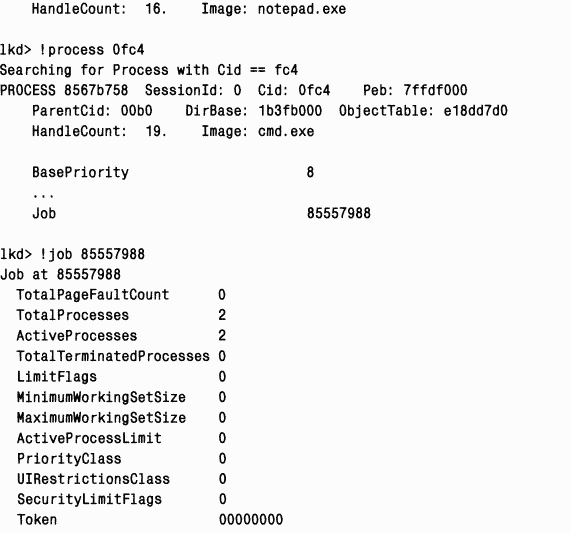
7. Наконец, используйте команду dt для просмотра объекта-задания и обратите внимание на дополнительные поля:
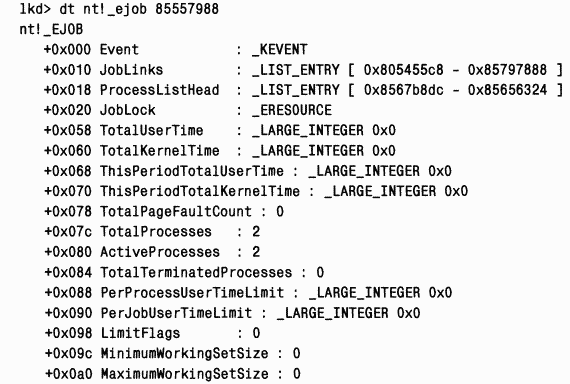
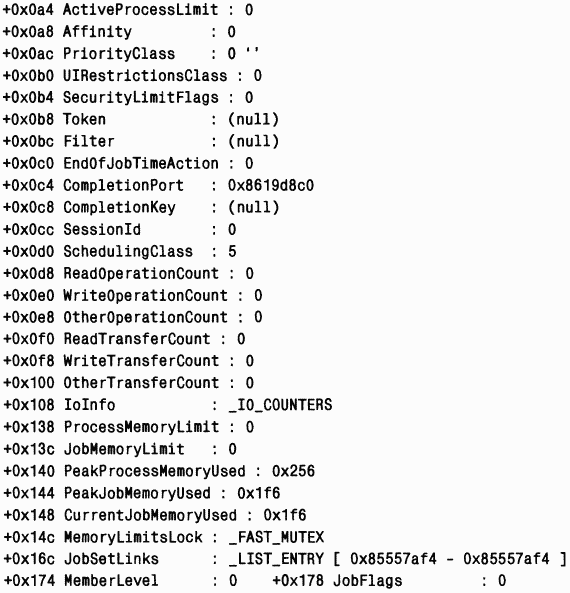
- Внутреннее устройство процессов
- Структуры данных
- Переменные ядра
- Счетчики производительности
- Сопутствующие функции
- Что делает функция CreateProcess
- Этап 1: открытие образа, подлежащего выполнению
- Этап 2: создание объекта «процесс»
- Этап 2A: формирование блока EPROCESS
- Этап 2B: создание начального адресного пространства процесса
- Этап 2C: создание блока процесса ядра
- Этап 2D: инициализация адресного пространства процесса
- Этап 2E: формирование блока PEB
- Этап 2F: завершение инициализации объекта «процесс» исполнительной системы
- Этап 3: создание первичного потока, его стека и контекста
- Этап 4: уведомление подсистемы Windows о новом процессе
- Этап 5: запуск первичного потока
- Этап 6: инициализация в контексте нового процесса
- Сборки, существующие в нескольких версиях
- Внутреннее устройство потоков
- Структуры данных
- Адрес Идентификатор ETHREAD потока Адрес TEB
- Переменные ядра
- Счетчики производительности
- Сопутствующие функции
- Рождение потока
- Наблюдение за активностью потоков
- Планирование потоков
- Обзор планирования в Windows
- Уровни приоритета
- Функции Windows API, связанные с планированием
- Сопутствующие утилиты
- Диспетчер системных ресурсов Windows
- Приоритеты реального времени
- Уровни прерываний и уровни приоритета
- Состояния потоков
- База данных диспетчера ядра
- Квант
- Учет квантов времени
- Управление величиной кванта
- Динамическое увеличение кванта
- Параметр реестра для настройки кванта
- Сценарии планирования
- Самостоятельное переключение
- Вытеснение
- Завершение кванта
- Завершение потока
- Переключение контекста
- Поток простоя
- Динамическое повышение приоритета
- Динамическое повышение приоритета после завершения ввода-вывода
- Динамическое повышение приоритета по окончании ожидания событий и семафоров
- Динамическое повышение приоритета потоков активного процесса после выхода из состояния ожидания
- Динамическое повышение приоритета после пробуждения GUI-потоков
- Динамическое повышение приоритета при нехватке процессорного времени
- Многопроцессорные системы
- База данных диспетчера ядра в многопроцессорной системе
- Системы с поддержкой Hyperthreading
- Системы NUMA
- Привязка к процессорам
- Идеальный и последний процессоры
- Алгоритмы планирования потоков в многопроцессорных системах
- Выбор процессора для потока при наличии простаивающих процессоров
- Выбор процессора для потока в отсутствие простаивающих процессоров
- Выбор потока для выполнения на конкретном процессоре (Windows 2000 и Windows XP)
- Выбор потока для выполнения на конкретном процессоре (Windows Server 2003)
- Объекты-задания
- Резюме
- 9.6. Служебные задания
- Контрольные вопросы и задания
- ЧАСТЬ IV. База данных и ее объекты.
- Физические объекты
- 2.5. Разработка технического задания на проведение детального анализа рынка при работе над инновационным проектом. Основ...
- 15.1.3. Обработка сигналов управления заданиями
- Объекты без прототипов
- Вопросы и задания
- Почему Планировщик Windows не выполняет назначенные задания?
- 3.5.1. Формирование задания
- Практические задания
- Объекты базы данных




